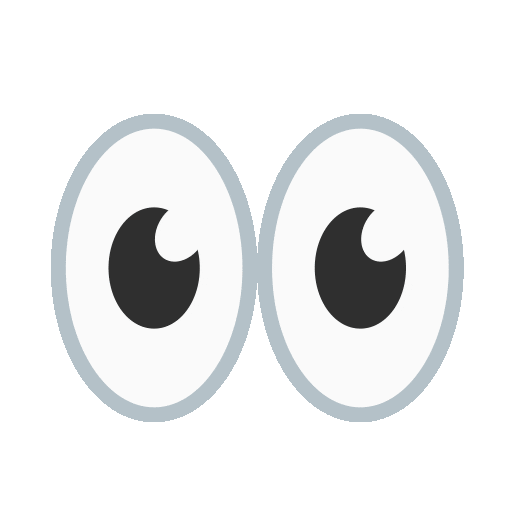Znamy to uczucie. Siedzisz przed ekranem, pracujesz nad ważnym projektem, grasz w ulubioną grę, a może po prostu przeglądasz internet… i nagle – ciemność. Ekran gaśnie, wentylatory milkną, a twoja maszyna po prostu wyłącza się bez ostrzeżenia. Frustrujące, prawda? Ten nagły zanik zasilania to jeden z najbardziej irytujących problemów, z jakimi może borykać się użytkownik PC. Ale nie martw się! W tym obszernym poradniku, krok po kroku, przeprowadzimy Cię przez proces diagnozowania i naprawiania tego uciążliwego kłopocika. Przygotuj się na małe śledztwo – razem odkryjemy, co jest przyczyną i jak przywrócić stabilność Twojemu pecetowi.
Dlaczego Twój PC Wciąż Się Wyłącza? Zrozumienie Usterki 💡
Zanim zabierzemy się za rozwiązywanie problemów, ważne jest, aby zrozumieć potencjalne źródła takich awarii. Nagłe wyłączanie się komputera to zazwyczaj mechanizm obronny systemu, mający zapobiec poważniejszym uszkodzeniom. Najczęściej jego przyczyną są:
- Przegrzewanie się komponentów (CPU, GPU, chipset).
- Niestabilne lub niewystarczające zasilanie ze strony jednostki zasilającej (PSU).
- Problemy ze sprzętem (uszkodzona pamięć RAM, płyta główna, karta graficzna).
- Błędy programowe (uszkodzone sterowniki, konflikty oprogramowania, wirusy).
Podążaj za nami, a systematycznie wykluczymy każdą z tych możliwości.
Krok 1: Sprawdzamy Podstawy – Od Tego Zawsze Zaczynamy! 🧐
Zanim zanurkujesz głęboko w wnętrzności swojego blaszaka, zacznij od najprostszych rzeczy. To często one są źródłem zaskakujących anomalii.
1.1. Zasilanie i Połączenia 🔌
To brzmi banalnie, ale luźne kable to zadziwiająco częsta przyczyna niestabilnego działania.
- Wtyczki i Gniazdka: Sprawdź, czy kabel zasilający jest solidnie wpięty zarówno do obudowy komputera, jak i do gniazdka w ścianie. Upewnij się, że gniazdko działa – spróbuj podłączyć do niego inne urządzenie.
- Listwa Zasilająca: Jeśli korzystasz z listwy, sprawdź jej stan. Czy nie jest przeciążona? Czy nie jest uszkodzona? Spróbuj podłączyć komputer bezpośrednio do gniazdka w ścianie, aby wykluczyć listwę jako potencjalnego winowajcę.
- Kable Wewnętrzne: Otwórz obudowę (jeśli czujesz się z tym komfortowo i pamiętasz o odłączeniu zasilania!) i delikatnie sprawdź, czy wszystkie kable zasilające (ATX 24-pin, CPU 4/8-pin, PCI-E do karty graficznej, SATA do dysków) są solidnie osadzone w odpowiednich gniazdach.
1.2. Przegrzewanie się Komponentów (Overheating) 🌡️
Przegrzewanie komputera to jeden z głównych powodów nagłych wyłączeń. System wyłącza się, aby chronić komponenty przed trwałym uszkodzeniem, gdy temperatura osiągnie krytyczny poziom.
- Dotknij Obudowy: Czy obudowa jest nienaturalnie gorąca? To zły znak.
- Słuchaj Wentylatorów: Czy wentylatory pracują na bardzo wysokich obrotach i są głośne, zwłaszcza przed wyłączeniem? To może świadczyć o walce z nadmierną temperaturą.
- Monitoruj Temperatury: Użyj darmowego oprogramowania, takiego jak HWMonitor, Speccy czy MSI Afterburner (jeśli masz kartę graficzną MSI lub inną wspieraną). Monitoruj temperatury procesora (CPU), karty graficznej (GPU) i chipsetu (PCH) podczas normalnej pracy, a zwłaszcza pod obciążeniem. Jeśli temperatury CPU przekraczają 80-90°C, a GPU 85-95°C, masz problem z przegrzewaniem.
- Czyszczenie: Zakurzone wentylatory i radiatory drastycznie obniżają efektywność chłodzenia. Wyłącz komputer, odłącz zasilanie, otwórz obudowę i delikatnie oczyść wnętrze sprężonym powietrzem. Zwróć szczególną uwagę na radiatory CPU i GPU.
- Pasta Termoprzewodząca: Jeśli komputer ma kilka lat, pasta termoprzewodząca pod radiatorem procesora mogła wyschnąć i stracić swoje właściwości. Wymiana pasty to bardziej zaawansowany zabieg, ale często niezwykle skuteczny.
Krok 2: Diagnozujemy Problemy Sprzętowe ⚙️
Jeśli podstawy są w porządku, czas przyjrzeć się konkretnym komponentom.
2.1. Zasilacz (PSU – Power Supply Unit) ⚡
Zasilacz jest często niedocenianym sercem komputera. Jego awaria lub niewydolność to bardzo częsta przyczyna losowych wyłączeń.
- Objawy: Poza nagłymi wyłączeniami, podejrzany zasilacz może powodować niestabilność, restarty, a nawet całkowity brak reakcji na przycisk zasilania. Czasem PSU może wydawać dziwne dźwięki (brzęczenie, piszczenie).
- Wizualna Inspekcja: Odłącz zasilanie i otwórz obudowę. Sprawdź, czy w zasilaczu nie widać przypalonych elementów, wybrzuszonych kondensatorów (szukaj na płycie głównej również!). Pamiętaj, aby nie otwierać samego zasilacza, ponieważ znajdują się w nim kondensatory, które mogą magazynować niebezpieczne ładunki elektryczne!
- Test Obciążeniowy: Jeśli masz dostęp do innego, sprawdzonego zasilacza, spróbuj go podłączyć. To najpewniejsza metoda. Możesz również spróbować programów do testowania stabilności, które obciążają CPU i GPU jednocześnie (np. OCCT, FurMark), obserwując zachowanie systemu. Jeśli komputer gaśnie podczas takich testów, PSU jest prawdopodobnym winowajcą.
- Niewystarczająca Moc: Czy ostatnio dodawałeś nową, mocniejszą kartę graficzną lub procesor? Twój obecny zasilacz może po prostu nie dostarczać wystarczającej mocy. Sprawdź rekomendowane wymagania dla swoich komponentów.
„Niewiele komponentów jest tak kluczowych dla stabilności systemu, jak zasilacz. Dobrej jakości PSU to inwestycja, która zapobiega wielu frustrującym problemom, w tym nagłym wyłączeniom. Nie oszczędzaj na nim!”
2.2. Pamięć RAM 💾
Uszkodzone moduły pamięci operacyjnej mogą powodować niestabilność, błędy (Bluescreen of Death – BSOD) i wyłączanie się systemu.
- Testowanie: Najlepszym narzędziem do sprawdzenia pamięci jest MemTest86+. Wypal go na pendrive’a (lub CD) i uruchom komputer z tego nośnika. Pozwól testowi działać przez kilka godzin (lub na całą noc) – nawet jeden błąd oznacza problem.
- Wykluczanie: Jeśli masz więcej niż jeden moduł RAM, wyjmij je wszystkie oprócz jednego. Testuj komputer z każdym modułem pojedynczo i w różnych slotach. Pomoże to zidentyfikować wadliwy moduł lub uszkodzony slot na płycie głównej.
2.3. Płyta Główna ⚙️
Awaria płyty głównej to poważny, choć rzadszy problem. Objawy mogą być bardzo różnorodne, w tym losowe wyłączanie się.
- Wizualna Inspekcja: Szukaj wybrzuszonych lub wylanych kondensatorów (małe cylindryczne elementy), przypaleń, uszkodzeń gniazd.
- Zwarcie: Upewnij się, że płyta główna nie zwiera z obudową. Niewłaściwie zamontowane dystanse montażowe mogą prowadzić do takich kłopotów.
- Reset BIOS/UEFI: Czasami problemem są błędne ustawienia. Spróbuj zresetować BIOS/UEFI do ustawień fabrycznych (można to zrobić poprzez wyjęcie baterii CMOS na kilka minut lub za pomocą zworki na płycie głównej).
2.4. Karta Graficzna (GPU) 🎨
Karta graficzna, zwłaszcza pod obciążeniem (np. podczas gier), może się przegrzewać lub być niestabilna, co prowadzi do wyłączenia.
- Temperatury: Monitoruj temperaturę GPU za pomocą programów takich jak MSI Afterburner. Jeśli temperatury są wysokie, wyczyść wentylatory karty i radiator.
- Sterowniki: Upewnij się, że masz zainstalowane najnowsze stabilne sterowniki graficzne ze strony producenta (NVIDIA, AMD). Czasami nowsze wersje wprowadzają błędy, więc możesz spróbować zainstalować starszą, sprawdzoną wersję.
- Test Obciążeniowy: Użyj FurMarka lub podobnego programu, aby obciążyć kartę graficzną. Jeśli komputer wyłącza się podczas tego testu, problem może leżeć po stronie GPU lub zasilacza, który nie radzi sobie z jej zapotrzebowaniem na moc.
2.5. Dysk Twardy/SSD 💿
Problemy z dyskiem twardym lub SSD rzadziej prowadzą do nagłego wyłączania się, ale mogą być przyczyną BSOD-ów i ogólnej niestabilności.
- Status SMART: Użyj narzędzi takich jak CrystalDiskInfo, aby sprawdzić status SMART swojego dysku. Błędy SMART wskazują na potencjalne problemy z dyskiem.
- Chkdsk: Uruchom komendę
chkdsk /f /rw wierszu poleceń (jako administrator), aby sprawdzić i naprawić błędy na dysku.
Krok 3: Analizujemy Problemy Programowe 💻
Sprzęt wydaje się w porządku? Czas sprawdzić, czy to nie oprogramowanie płata figle.
3.1. Sterowniki (Drivers) ✍️
Uszkodzone, nieaktualne lub niekompatybilne sterowniki to kolejna częsta przyczyna niestabilności komputera.
- Menedżer Urządzeń: Otwórz Menedżer Urządzeń (kliknij prawym przyciskiem myszy na „Ten Komputer” -> „Zarządzaj” -> „Menedżer Urządzeń”). Poszukaj żółtych wykrzykników lub czerwonych krzyżyków, które wskazują na problemy ze sterownikami.
- Aktualizuj Sterowniki: Odwiedź strony internetowe producentów swoich kluczowych komponentów (płyta główna, karta graficzna, karta sieciowa) i pobierz najnowsze stabilne wersje sterowników. Pamiętaj, aby pobierać je tylko z oficjalnych źródeł.
- Cofnij Sterowniki: Jeśli problem pojawił się po aktualizacji sterownika, spróbuj go cofnąć do poprzedniej wersji lub całkowicie go odinstalować i zainstalować ponownie.
3.2. Aktualizacje Systemu Operacyjnego 🔄
Niekiedy same aktualizacje Windows (lub innego systemu) mogą wprowadzić błędy lub konflikty prowadzące do niestabilności.
- Sprawdź Historię Aktualizacji: Zobacz, czy problem pojawił się po ostatniej aktualizacji systemu.
- Opcje Przywracania: Jeśli tak, rozważ odinstalowanie problematycznej aktualizacji lub użyj funkcji „Przywracanie systemu” do punktu sprzed wystąpienia problemu.
3.3. Wirusy i Złośliwe Oprogramowanie 👾
Niektóre typy złośliwego oprogramowania mogą obciążać system, powodować niestabilność, a nawet wyłączanie się urządzenia.
- Skanowanie Antywirusowe: Wykonaj pełne skanowanie systemu za pomocą sprawdzonego programu antywirusowego (np. Windows Defender, Avast, ESET).
- Skanowanie Malware: Użyj dodatkowego narzędzia, takiego jak Malwarebytes, aby przeskanować system w poszukiwaniu ukrytego złośliwego oprogramowania.
3.4. Oprogramowanie Trzecie i Konflikty Aplikacji 🧩
Niekiedy to nowo zainstalowana aplikacja lub konflikt między programami prowadzi do destabilizacji systemu.
- Tryb Awaryjny: Uruchom komputer w Trybie Awaryjnym. Jeśli w tym trybie nie dochodzi do wyłączeń, to bardzo prawdopodobne, że problem leży po stronie oprogramowania lub sterownika, który nie jest ładowany w Trybie Awaryjnym.
- Czysty Rozruch: Wykonaj czysty rozruch systemu Windows (msconfig), aby wyłączyć wszystkie programy startowe i usługi firm trzecich. Następnie włączaj je pojedynczo, aby zidentyfikować, która aplikacja powoduje problem.
Krok 4: Zaawansowane Kroki i Ostatnia Deska Ratunku 📝
Jeśli poprzednie kroki nie przyniosły rozwiązania, czas na bardziej zaawansowane metody.
4.1. Podgląd Zdarzeń (Event Viewer) 🔎
To narzędzie Windows jest bezcennym źródłem informacji o błędach i zdarzeniach systemowych.
- Analiza Logów: Otwórz „Podgląd Zdarzeń” (wpisz „eventvwr” w Uruchom). Przejdź do „Dzienniki systemu Windows” -> „System” oraz „Aplikacja”. Szukaj błędów (czerwone kółka z wykrzyknikiem) lub ostrzeżeń (żółte trójkąty) tuż przed momentem wyłączenia. Zwróć uwagę na „Kernel-Power” (ID 41), który informuje o nagłym wyłączeniu zasilania, ale nie zawsze wskazuje na jego przyczynę. Szukaj innych błędów występujących tuż przed nim – one mogą wskazać faktyczne źródło problemu.
4.2. Reinstalacja Systemu Operacyjnego 🧹
Jeśli wyczerpałeś wszystkie inne możliwości i jesteś pewien, że sprzęt jest sprawny, czysta instalacja systemu operacyjnego to ostateczność. Usuwa ona wszelkie błędy programowe, wirusy i konflikty. Pamiętaj o wykonaniu kopii zapasowej wszystkich ważnych danych!
Kiedy Wezwać Profesjonalistę? 🧑🔧
Jeśli po przejściu przez wszystkie te kroki komputer nadal się wyłącza, a Ty nie czujesz się komfortowo z dalszymi eksperymentami (np. wymiana zasilacza, demontaż chłodzenia procesora), to znak, że nadszedł czas na wizytę w serwisie. Doświadczeni technicy dysponują specjalistycznymi narzędziami diagnostycznymi i wiedzą, aby szybko zidentyfikować usterkę. Czasem drobna usterka, dla nas niewidoczna, jest łatwa do naprawienia dla eksperta.
Podsumowanie: Cierpliwość i Metodyczność to Klucz! ✅
Nagłe wyłączenie komputera to problem, który może mieć wiele przyczyn, zarówno sprzętowych, jak i programowych. Kluczem do jego rozwiązania jest cierpliwość, metodyczne podejście i eliminowanie kolejnych potencjalnych źródeł usterki. Zaczynając od prostych sprawdzeń, a kończąc na zaawansowanej diagnostyce, masz realne szanse na samodzielne przywrócenie swojemu komputerowi pełnej sprawności. Pamiętaj, że każdy krok, nawet jeśli nie rozwiąże problemu od razu, przybliża Cię do odkrycia prawdy o niestabilności Twojego peceta. Powodzenia!